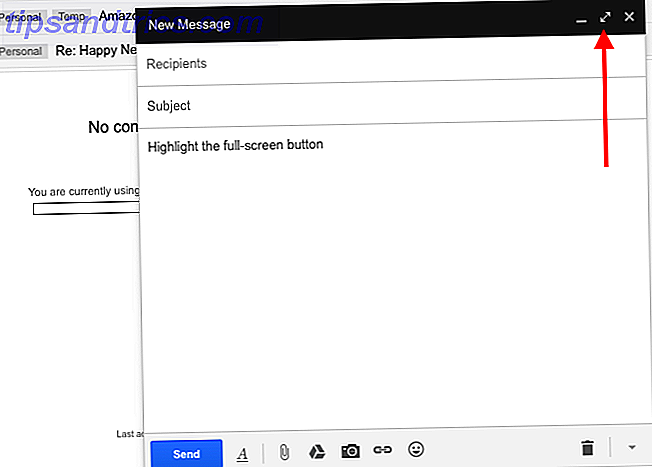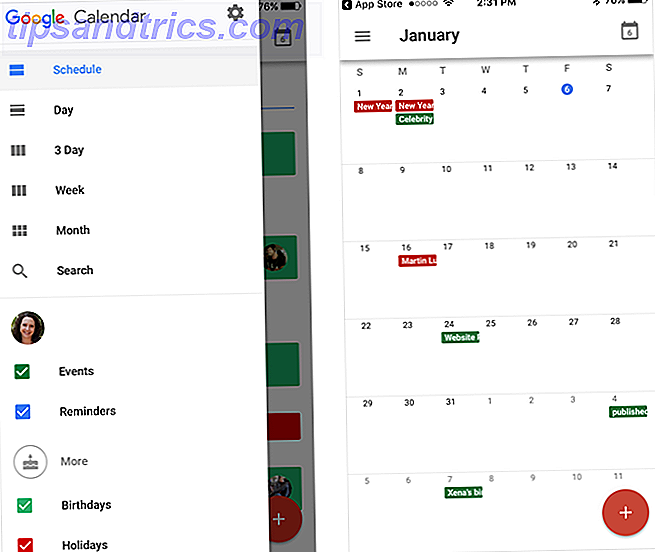
Se supone que las aplicaciones de calendario nos mantienen informados sobre citas, eventos y reuniones. Están destinados a ayudarnos a ser productivos. Pero si no aprovecha al máximo la aplicación Cómo usar Google Calendar como herramienta de motivación visual Cómo utilizar Google Calendar como herramienta de motivación visual Todavía estamos usando calendarios para recordarnos cosas, pero hay muchos otros usos, ahora que se han vuelto digitales. Aquí hay algunas posibilidades únicas como una herramienta de motivación visual. Lea más, es posible que se esté perdiendo y, por lo tanto, disminuya su eficiencia.
Aquí hay varios errores que podría cometer con su calendario, particularmente Google Calendar, y cómo solucionarlos puede beneficiarlo.
1. No se usa el acceso multiplataforma
Cuando necesite verificar su calendario desde aquí, allí y en todas partes, necesita acceso a varias plataformas. Por ejemplo, si trabaja en una computadora Mac y usa un dispositivo móvil Android, asegúrese de tener acceso rápido a Google Calendar en ambos. De lo contrario, podría estar perdiendo eventos importantes y saltando solo para crear nuevos.
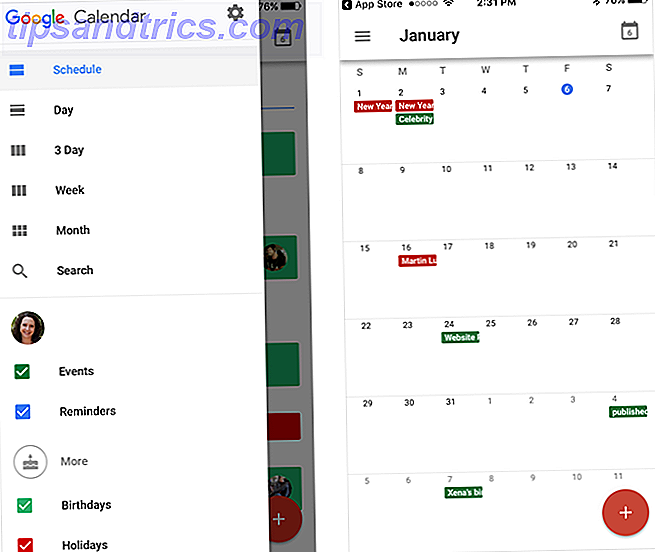
Puede usar Google Calendar en la web, sus dispositivos móviles y con las extensiones del navegador. Con esta variedad de acceso y herramientas, siempre tendrá su calendario al alcance de la mano Cómo sincronizar Google Calendar con cualquier otra plataforma Cómo sincronizar Google Calendar con cualquier otra plataforma Google Calendar es posiblemente la forma más fácil, intuitiva y versátil de organizar tu día. El único problema que los usuarios suelen encontrar es sincronizarlo con sus dispositivos. Lee mas . Esto le permite crear y editar eventos, recibir recordatorios y ver su agenda sin importar dónde se encuentre, manteniéndolo en el buen camino.
2. No se conecta a otros calendarios
Para ahorrar tiempo cuando se trata de agregar días festivos, cumpleaños y eventos locales, conéctese a otros calendarios. Esto le permite tener elementos emergentes en su calendario automáticamente. Por lo tanto, no tiene que perder el tiempo ingresando eventos de un año en su calendario o tratando de recordar los cumpleaños.

Con Google Calendar, puede mostrar los cumpleaños de aquellos en sus Contactos de Google e incluso en sus Círculos de Google+. Puede suscribirse a una variedad de calendarios comunes Cosas impresionantes que puede importar automáticamente a Google Calendar Cosas impresionantes que puede importar automáticamente a Google Calendar Un calendario mantiene todos los aspectos de su vida enfocados en un solo lugar, lo que le permite preocuparse menos y lograr más. Estas son algunas formas útiles de importar información importante en su Google Calendar. Lea más, como días festivos en su país, varios deportes profesionales e incluso fases lunares.
Además, puede agregar un calendario por URL, que es útil para eventos locales como el calendario escolar de su hijo. Además, puede incluir calendarios compartidos para que usted y su cónyuge, por ejemplo, estén siempre a tono.
Seleccione Configuración (icono de engranaje) en la esquina superior derecha. Elija Configuración de la lista y luego haga clic en la pestaña Calendarios para ver sus calendarios. Para conectar calendarios adicionales, haga clic en Buscar calendarios interesantes en el lado derecho.
3. No está usando características útiles
Google Calendar es una herramienta sólida con una variedad de funciones para ayudarlo a mantenerse organizado. Si no profundiza en estas opciones útiles, está evitando una excelente forma de administrar sus artículos fácilmente.

Estas son solo algunas de esas prácticas funciones y cómo pueden ayudarlo:
- Los eventos de codificación por colores le permiten detectar rápidamente negocios, personales y festivos de un vistazo.
- Las notificaciones lo ayudan a recordar sus eventos y son personalizables para el tipo y la hora.
- Los eventos repetitivos se pueden crear con una simple marca de verificación, lo que le permite ahorrar tiempo para volver a ingresarlos cada día, semana o mes.
- Los eventos de todo el día también se pueden denotar con una marca de verificación, lo que le permite bloquear fácilmente todo el día.
- Los espacios de citas (cuentas de trabajo y escuelas) permiten que otros vean y reserven el tiempo disponible 9 Características de Google Calendar que debería utilizar 9 Características de Google Calendar que debería usar Google Calendar tiene más trucos que nunca. Nuestros consejos lo ayudarán a organizar eventos y reducir el tiempo que dedica a administrar su calendario. Lee mas .
4. No usar atajos de teclado
Si accede a Google Calendar a través de la web, los atajos de teclado están disponibles para realizar tareas de calendario más rápido. Puede desplazarse por su calendario, cambiar la vista y editar eventos sin levantar los dedos del teclado.
Para habilitar los atajos de teclado, abra Google Calendar en su navegador y seleccione Configuración (ícono de ajustes ) en la esquina superior derecha. Elija Configuración de la lista y en la pestaña General desplácese hacia abajo para Habilitar atajos de teclado . Asegúrese de que Sí está seleccionado y haga clic en Guardar .

Así que deja de perder el tiempo y la energía haciendo malabares con el mouse y el teclado. Eche un vistazo a algunos de estos accesos directos que puede usar para encargarse del negocio del calendario rápidamente:
- Ve a Configuración: S
- Mover al día actual: T
- Actualiza tu calendario: R
- Vista del día: 1 o D
- Vista de la semana: 2 o W
- Vista del mes: 3 o M
- Crear un evento: C
- Eliminar un evento: retroceder o borrar
- Ver detalles del evento: E
- Guarde un evento (desde la página de detalles): >
5. Eventos que no se detallan adecuadamente
¿Te encuentras detallando los eventos que creas y que absorben una gran cantidad de tiempo? ¿O eres un detallista que falta información y luego pagas por ella más tarde? Ambas actividades pueden ser una pérdida de tiempo por varias razones.
Al crear eventos, es más eficiente incluir los detalles más importantes para el propósito del evento. Un ejemplo perfecto es una reunión en la que envíes a los participantes el evento para su calendario.
Eventos de exceso de detalles
Si dedica más de unos pocos minutos a crear un evento de reunión Cómo hacer que Google Calendar Collaboration sea aún más inteligente Cómo hacer que Google Calendar Collaboration sea aún más inteligente Hay muchas maneras de hacer que Google Calendar sea más inteligente. Aquí hay ocho herramientas para que su agenda funcione mejor para usted con un mínimo esfuerzo de su parte. Lea más en su calendario, entonces es probable que incluya más detalles de los necesarios.
Por ejemplo, si decides agregar la información de contacto de cada participante, 10 archivos adjuntos que pueden no ser relevantes, un mapa al lugar de la reunión que está a la vuelta de la esquina y siete recordatorios por correo electrónico, estás exagerando y no siendo eficiente.
Eventos de sub-detalle
No incluir los detalles apropiados para un evento es tan ineficiente como tener demasiados. Si bien la creación de un evento debe ser una tarea rápida, aún necesita la información más importante. De lo contrario, perderá tiempo yendo y viniendo para responder las preguntas de los participantes antes de que se encuentre.
Con el ejemplo de la reunión, si crea un evento titulado Discutir el número de la semana pasada sin más detalles, es probable que los participantes le envíen los ojos. En esta situación, debe incluir como mínimo una breve descripción, una agenda breve y cualquier documento relevante o correo electrónico relacionado con el problema. Y, por supuesto, el título debería ser más específico.

Detalles esenciales
Cuando se trata de exactamente lo que debe incluir al crear un evento, piense en las cinco W:
- ¿Quién necesita asistir?
- ¿De qué se trata el evento?
- ¿Cuándo (fecha y hora) está teniendo lugar?
- ¿Dónde está teniendo lugar?
- ¿Por qué (propósito) te encuentras?
Agregue una agenda de reunión y los archivos adjuntos relevantes y está configurado. Esto funciona tanto para situaciones personales como comerciales. Si está creando un evento para una cita médica personal, una fiesta de cumpleaños de un amigo o un concierto de música, simplemente agregue los detalles importantes y listo.
6. Sin incluir los archivos adjuntos pertinentes
Como se mencionó, cuando crea un evento, debe aprovechar la función de archivo adjunto de su calendario. Esto no solo le ayuda a tener exactamente lo que necesita para el evento con anticipación, sino que también lo proporciona a otros que puede invitar.

Aquí hay varios ejemplos de los tipos de archivos adjuntos que son útiles tanto para eventos comerciales como personales:
- Planes del proyecto
- Diagramas de Gantt.
- Documentos de requisitos
- Correos electrónicos importantes
- Cartas de negocios.
- Entradas para eventos
- Fotografías y capturas de pantalla.
- Confirmaciones de correo electrónico
- Recibos de compra
- Documentos de viaje.
¿Usted comete alguno de estos errores de calendario?
Ya sea con Google Calendar o incluso con una aplicación diferente como Microsoft Outlook, ¿comete alguno de estos errores de calendario? Ver las características que nunca usa, los accesos directos que no ha probado y los calendarios adicionales importables pueden impulsar su productividad 12 Ideas productivas para un calendario de Google compartido 12 Ideas productivas para un calendario de Google compartido Google Calendar es una herramienta de productividad fenomenal. Estas 12 ideas deberían darle un poco de inspiración para comenzar a pensar creativamente cuando se trata de Google Calendar. Lee mas .
¡Comparte tu herramienta de calendario favorita y tus mejores prácticas de calendario en los comentarios!
Créditos de las imágenes: Billion Photos / Shutterstock